ما هو خادم DNS، وكيف يعمل خادم DNS؟ خادم DNS: الغرض والمبادئ الأساسية للتشغيل.
يستخدم العديد من مالكي أجهزة الكمبيوتر المنزلية وأجهزة الكمبيوتر المحمولة والأجهزة اللوحية الإنترنت دون فهم كامل لمبادئ عملها. يمكننا الحصول على اتصال أكثر استقرارًا مما يوفره لنا مزود الخدمة عادةً من خلال تخصيص الوقت لدراسة هذه المشكلة. تتمثل إحدى طرق تحسين تجربة الشبكة لديك في استبدال عنوان DNS الافتراضي بعنوان بديل.
ما هو DNS وما هو الغرض منه؟
أولاً، دعونا نتعرف على معنى مجموعة أحرف DNS. الاسم الكامل هو نظام اسم المجال، وترجمته إلى اللغة الروسية تعني "خدمة اسم المجال". كل موقع على الإنترنت له اسم نطاق خاص به، نراه كل يوم في شريط عنوان المتصفح. على سبيل المثال، بالنسبة لشبكة التواصل الاجتماعي الشهيرة Facebook، ستبدو بالشكل التالي: https://www.facebook.com. بالإضافة إلى ذلك، كل موقع له عنوان IP خاص به على شكل قيمة رقمية، مثل هذا: 31.13.65.36.
يقوم خادم DNS بترجمة اسم مجال الموقع إلى عنوان IP
تتمثل وظيفة DNS في تخزين البيانات حول العناوين وأسماء النطاقات الخاصة بمواقع الويب. عند تلقي طلب حرفي لاسم موقع، يقوم خادم DNS بإرجاع قيمة رقمية لعنوان المورد.
كيفية معرفة DNS الذي يوفره مزود خدمة الإنترنت الخاص بك
إذا كنت تواجه صعوبات بشكل دوري في تسجيل الدخول إلى الإنترنت، فمن الأفضل استخدام إعداد عنوان DNS محدد بدلاً من التكوين التلقائي. يعمل هذا الاتصال بشكل أكثر استقرارًا. للقيام بذلك، تحتاج إلى معرفة عنوان المزود الخاص بك. أسهل طريقة هي الاتصال بمشغل المؤسسة التي توفر لك خدمة الإنترنت. إذا لم يكن ذلك ممكنًا، فاكتشف عنوان DNS باستخدام أدوات Windows. للقيام بذلك تحتاج إلى استدعاء سطر الأوامر.
يجب عليك القيام بما يلي:
- افتح القائمة "ابدأ"، ثم "كافة البرامج"، وفي علامة التبويب "البرامج الملحقة"، انقر فوق "سطر الأوامر".
انتقل إلى "قائمة ابدأ" وحدد "موجه الأوامر"
- الطريقة البديلة: اضغط على مفتاحي Win وR في نفس الوقت - في علامة التبويب التي تظهر، اكتب الأمر "cmd" وانقر فوق "موافق"
في علامة التبويب "تشغيل"، أدخل الأمر "cmd" وانقر فوق "موافق"
- في النافذة التي تظهر، أدخل الأمر "nslookup" ثم اضغط على "Enter".
في موجه الأوامر، اكتب "nslookup" ثم اضغط على "Enter"
- بهذه الطريقة سوف تحصل على قيمة عنوان DNS الخاص بالموفر.
في نافذة "موجه الأوامر"، ستظهر معلومات حول عنوان IP الخاص بمزود الخدمة الخاص بك
خوادم DNS البديلة على الإنترنت، مراجعة، إيجابيات وسلبيات
لدى كل مزود خدمة إنترنت خدمة DNS الخاصة به، ولكن في بعض الأحيان يكون من المنطقي الاتصال بخادم بديل. قد تكون الأسباب مختلفة:
- الموفر غير قادر على ضمان تشغيل DNS المستقر؛
- يسعى المستخدم إلى رفع مستوى الحماية لجهاز الكمبيوتر الخاص به؛
- يريد مالك الكمبيوتر زيادة سرعة الشبكة؛
- الرغبة في التخلص من القيود المفروضة على الوصول إلى المعلومات على أساس الموقع الإقليمي.
دعونا نلقي نظرة على أفضل الخيارات ونحاول اختيار الخيار الأنسب.
جوجل DNS العام
تم إطلاق الخدمة في ديسمبر 2009 كخدمة تجريبية. وهي حاليًا أكبر خدمة DNS عامة في العالم، حيث تعالج في المتوسط أكثر من 70 مليار استفسار يوميًا. ويستخدم طريقة نقل المعلومات CDN (شبكة توزيع المحتوى). تدعم خوادم Google Public DNS بروتوكول الإنترنت IPv 6.
الفيديو: وصف تفصيلي ويمكن الوصول إليه لتثبيت DNS بديل من Google
مزاياها التي لا يمكن إنكارها هي:
- سرعة عالية - مضمونة باستخدام أحدث التطورات التقنية.
- الموثوقية - يتم تحقيقها من خلال استخدام خوادم قوية وبنية تحتية واسعة النطاق.
- الأمن - على أساس استخدام البرمجيات الاحتكارية.
السلبية الوحيدة تتعلق بأنشطة الخدمة - جمع البيانات حول المستخدمين لكسب المال من الإعلانات. لا يعد هذا خرقًا أمنيًا خطيرًا، ولكنه قد يؤدي إلى كشف معلوماتك الشخصية.
افتح DNS
Open DNS هي خدمة DNS الأكبر والأكثر موثوقية على الإنترنت. لديها 12 مركز بيانات عالمي. يستخدم تقنية التوجيه Anycast، والتي بفضلها يستجيب لطلبات DNS بشكل أسرع من مقدمي الخدمة الآخرين. سيتم تحميل مواقع الويب بشكل أسرع ولن تضطر إلى القلق بشأن خلل DNS اعتمادًا على مزود خدمة الإنترنت الخاص بك. تسمح أكثر من 50 فئة تصفية قابلة للتخصيص للآباء بالتحكم في المواقع التي يزورها أطفالهم. يحظر Open DNS المواقع التي تحاول سرقة معلوماتك الحساسة وكلمات المرور الخاصة بك من خلال التظاهر بأنها مواقع شرعية.
الفيديو: كيفية إعداد Open DNS على جهاز الكمبيوتر المنزلي الخاص بك
مزاياها:
- استجابة سريعة للطلبات بفضل استخدام التقنيات الجديدة وشبكة واسعة من الخوادم.
- درجة عالية من الموثوقية يتم تحقيقها من خلال استخدام أحدث المعدات.
- القدرة على إيقاف أي هجوم عبر الإنترنت قبل حدوثه - تقوم الخدمة بتصفية حركة المرور ولديها قاعدة بيانات خاصة بها للمواقع الضارة.
- يتم توفير الميزات الأساسية مجانا.
- يستغرق الإعداد دقائق قليلة حرفيًا.
العيب هو الحاجة للتسجيل في الخدمة.
مراقبة DNS
إذا كنت بحاجة إلى خصوصية كاملة، فإن DNS WATCH هو الحل المناسب لك. لا يتطلب التسجيل ويوفر حماية إضافية. لا يمكن لأحد أن يخبرك بالمواقع التي لا يجب عليك زيارتها. باستخدام خدمات DNS WATCH، لم تعد بحاجة إلى الاعتماد على مزود خدمة الإنترنت الخاص بك عند البحث في الإنترنت. يمكنك أن تطمئن إلى أنه لا تخضع أي استعلامات DNS للرقابة. الخدمة لا تسجل طلبات الإنترنت، وستظل دائمًا مستخدمًا مجهولاً. هناك عيب واحد فقط - السرعة المنخفضة.
صفحة خدمة DNS WATCH التي توفر خدمات DNS
نورتون كونيكت الآمن
سيقوم Norton ConnectSafe بحماية جهاز الكمبيوتر الخاص بك من موارد الإنترنت الضارة وغير المرغوب فيها. لا يتطلب تثبيت أجهزة وبرامج إضافية. يكفي إدخال عناوين IP الخاصة بخدمة DNS. مجاني للاستخدام غير التجاري.
الفيديو: تثبيت الحماية لحركة مرور الإنترنت الواردة، وإعداد Norton ConnectSafe
يساعد على تأمين تصفح الويب الخاص بك:
- كونه أحد منتجات Norton، المتخصصة في برامج أمان الإنترنت، فإنه سيضع حاجزًا موثوقًا به في طريق المواقع الضارة والاحتيالية.
- حجب المواقع التي تحتوي على مواد جنسية صريحة.
- يجعل من الممكن الحد من مشاهدة الأطفال للمواقع ذات المحتوى المشكوك فيه.
الخدمة ليست بديلاً كاملاً لبرنامج مكافحة الفيروسات المثبت على جهاز الكمبيوتر الخاص بالمستخدم. يعد Norton ConnectSafe بمثابة الطبقة الأولى من الحماية.
DNS المستوى 3
الخدمة تحتل المرتبة الثالثة من حيث الشعبية. بالإضافة إلى خدمات DNS، فهو يقدم عددًا كبيرًا من المنتجات الأخرى. يطور باستمرار خدمات جديدة مصممة لمساعدة الأعمال. مزود خدمة DNS رائد يتمتع بشبكة خادم مرنة وموثوقة تستجيب بسرعة لاحتياجات العملاء. يستخدم مزيجًا من الاتصال العام والخاص عبر الألياف أو السحابة. يتم دمجها مع حلول أمان الطبقة الثالثة وتتضمن التطبيقات والخدمات ووظائف DNS الأساسية. يتيح لك المستوى 3 DNS إنشاء بيئة شبكة هجينة مثالية من الطبقة 3.
وصف إمكانيات خدمة DNS من المستوى 3
من الضروري أن تأخذ في الاعتبار حقيقة أن الخدمة تسجل جميع الطلبات الواردة من جهاز الكمبيوتر الخاص بك.
كومودو DNS الآمن
Comodo Secure DNS هي خدمة تحليل اسم المجال التي تعالج طلبات DNS من خلال شبكتها من خوادم DNS الزائدة عن الحاجة. سيوفر اتصالاً أكثر موثوقية من خوادم مزود خدمة الإنترنت الخاص بك. إذا اخترت استخدام Comodo Secure DNS، فسيتم تغيير إعدادات شبكة جهاز الكمبيوتر الخاص بك بحيث تستخدم جميع التطبيقات التي تصل إلى الإنترنت خوادم Comodo Secure DNS.
وصف الميزات المتاحة لمستخدمي Comodo Secure DNS
يمنحك Comodo Secure DNS إنترنت أكثر أمانًا وذكاءً وسرعة. يستخدم:
- بنية تحتية موثوقة للخادم؛
- نظام DNS عالي التنظيم وصفحات رجل Comodo؛
- وظائف تصفية اسم المجال؛
- يشير DNS الآمن إلى قائمة حظر المواقع الخطرة.
تتوفر معظم الميزات الإضافية مقابل رسوم.
افتح NIC DNS
وهو مشروع غير ربحي، ولا يفرض أي رسوم مقابل الوصول إلى خدمات DNS. يتم تشغيله بالكامل بواسطة متطوعين، وهو مجاني للمستخدمين. لا يمكن لأي حكومة أن تمنعك من زيارة مواقعك المفضلة. بمجرد البدء في استخدام خوادم OpenNIC DNS التي يقدمها المتطوعون، يمكنك التأكد من أن اتصالك لن يخضع للرقابة. تحتوي الخدمة على بنية تحتية ضخمة للشبكة، ويمكنك الاتصال بالخادم الأقرب إليك. تحتاج فقط إلى تحديده من القائمة.
وصف أهداف وسياسات خدمة Open NIC DNS
إعدادات DNS
بعد الاطلاع على إمكانيات الخدمات التي توفر خوادمها، اختر الأنسب برأيك. لتكوين DNS بديل، استخدم الجدول مع عناوين IP.
الجدول: عناوين IP لخوادم DNS البديلة
| خدمة | DNS 1 | DNS 2 |
| جوجل DNS العام | 8.8.8.8 | 8.8.4.4. |
| افتح DNS | 208.67.222.222 | 208.67.220.220 |
| مراقبة DNS | 82.200.69.80 | 84.200.70.40 |
| نورتون كونيكت الآمن | 199.85.126.10 | 199.85.127.10 |
| DNS المستوى 3 | 209.244.0.3 4.2.2.1 4.2.2.3 | 209.244.0.4 4.2.2.2 4.2.2.4 |
| كومودو DNS الآمن | 8.26.56.26 | 8.20.247.20 |
| افتح NIC DNS | اختر من القائمة https://servers.opennic.org | اختر من القائمة https://servers.opennic.org |
بعد تحديد الخدمة المناسبة، يمكنك البدء في تغيير إعدادات DNS:
- حرك مؤشر الماوس فوق أيقونة "الشبكة" وانقر بزر الماوس الأيسر.
يوضح رمز الشبكة ما إذا كان هناك اتصال بالإنترنت
- في علامة التبويب "الاتصالات الحالية" التي تظهر، حدد "مركز الشبكة والمشاركة" وانقر فوق زر الماوس الأيسر.
انقر بزر الماوس الأيسر على "مركز الشبكة والمشاركة"
- في النافذة الجديدة، حدد "اتصال محلي".
في علامة التبويب "عرض المعلومات الأساسية حول حالة الشبكة"، انقر بزر الماوس الأيسر على "اتصال محلي"
- ستظهر علامة تبويب جديدة، انقر فوق "خصائص".
في علامة التبويب التي تظهر، انقر فوق "خصائص"
- حدد "Internet Protocol Version 4 (TCP/IP 4)" وانقر فوق الزر "Properties" مرة أخرى.
حدد "Internet Protocol Version 4 (TCP/IP 4)" ثم انقر فوق "Properties"
- في علامة التبويب الجديدة، في عنصر "استخدام عناوين خادم DNS التالية"، املأ: "خادم DNS المفضل" و"خادم DNS البديل".
املأ عنصري "خادم DNS المفضل" و"خادم DNS البديل"، وانقر على "موافق"
- حدد "تأكيد الإعدادات عند الخروج".
- انقر فوق الزر "موافق" وأعد تشغيل الكمبيوتر.
أخطاء DNS الشائعة وكيفية إصلاحها
هناك العديد من أخطاء DNS الشائعة التي يواجهها المستخدمون بشكل دوري:
- خادم DNS لا يستجيب، لا يمكن العثور على عنوان خادم DNS.
- يتعذر على Windows الاتصال بالجهاز أو المورد.
- لا يمكن الوصول إلى خادم DNS.
في حالة حدوث خطأ، أولا وقبل كل شيء، تحتاج إلى التحقق مما إذا كان كابل الإنترنت قد سقط من الكمبيوتر. إذا كان كل شيء على ما يرام، فحاول توصيله مباشرة، وتجاوز جهاز التوجيه. إذا كان كل شيء يعمل بدون جهاز التوجيه، فحاول إعادة تشغيله. هناك العديد من أنواع هذه الأجهزة، ولكن بشكل عام، إعدادات جميعها هي نفسها تقريبًا. دعونا نلقي نظرة على كيفية القيام بذلك باستخدام مثال أحد نماذج العلامة التجارية الشهيرة TP-Link:
- أدخل 192.168.0.1 في شريط عنوان المتصفح الخاص بك وانقر فوق بحث.
أدخل عنوان IP الخاص بالموجه في شريط عنوان المتصفح
- في النافذة التي تظهر، أدخل معلومات تسجيل الدخول وكلمة المرور الخاصة بك (افتراضيًا "admin"، إذا تم تغيير كلمة المرور، فيجب عليك تذكرها).
أدخل اسم المستخدم وكلمة المرور بشكل صحيح
- انقر على زر "تسجيل الدخول".
- في لوحة تحكم جهاز التوجيه التي تظهر، حدد "أدوات النظام".
في القائمة التي تفتح، حدد "أدوات النظام"
- سيتم فتح النافذة التالية، انقر فوق "إعادة التشغيل".
في قسم "أدوات النظام"، انقر فوق "إعادة التشغيل"
- في علامة التبويب التالية ستظهر الرسالة "انقر فوق هذا الزر لإعادة تشغيل الجهاز"، اضغط على الزر، وأكد إعادة التشغيل، وانتظر.
بعد إعادة تشغيل جهاز التوجيه، يجب أن يختفي الخطأ. تحدث أعطال الأجهزة الأساسية في كثير من الأحيان، لا تتسرع في الذعر، يمكن حل أي مشكلة بنفسك.
في كثير من الأحيان، يكون سبب أخطاء DNS المختلفة هو مشاكل في خوادم مزود خدمة الإنترنت الخاص بك. إذا كنت قد اتخذت بالفعل الخطوات المذكورة أعلاه، ولكن رسالة الخطأ لم تختفي، فاتصل بمزود الخدمة الخاص بك، وربما يكمن السبب في التشغيل غير الصحيح لخادم DNS الخاص به.
إذا كانت معدات الموفر تعمل، وكان جهاز التوجيه يعمل بشكل صحيح، ويمكن الوصول إلى الشبكة، ولكن يستمر المتصفح في إظهار خطأ، فستساعدك هذه الإجراءات.
DNS هي خدمة تسهل الاتصال بين قطاعات الشبكة المختلفة.يمكن أن يؤدي استخدامه إلى تقليل الوقت المستغرق في البحث عن المعلومات بشكل كبير. ستتعرف في هذه المقالة على المبادئ الأساسية لتشغيل الخدمة، بالإضافة إلى طرق وأشكال نقل البيانات عبر الإنترنت.
كيف يعمل
في فجر تطور الإنترنت، كان هناك نظام تسمية "مسطح": كان لكل مستخدم ملف منفصل يحتوي على قوائم جهات الاتصال التي يحتاجها. وعندما اتصل بشبكة الويب العالمية، تم إرسال بياناته إلى أجهزة أخرى.
ومع ذلك، ونظرًا للتطور السريع للإنترنت، كان من الضروري تبسيط تبادل البيانات قدر الإمكان. ولذلك، تم تقسيمها إلى مجالات قطاعات أصغر. وهي بدورها مقسمة إلى نطاقات فرعية. في الجزء العلوي من العنوان المقدم في النموذج الاسمي، يوجد جذر - المجال الرئيسي.
وبما أن الإنترنت تطور أمريكي، فهناك نوعان من النطاقات الأساسية:
- النطاقات العامة التي تنتمي إلى المؤسسات الأمريكية:
- كوم - منظمات الأعمال؛
- gov - الوكالات الحكومية؛
- ايدو – المؤسسات التعليمية;
- ميل – المهام العسكرية.
- org - المنظمات الخاصة؛
- صافي - مزود الإنترنت.
- تتكون النطاقات الأصلية للبلدان الأخرى من حرفين.
يتكون المستوى الثاني من اختصارات للمدن أو المناطق، وتشير نطاقات الترتيب الثالث إلى العديد من المنظمات والمؤسسات.

تعمل النقطة كفاصل بين المجالات ذات الترتيب المختلف. لا توجد نقطة في نهاية الاسم. يُسمى كل مجال فردي به نقطة تسمية.
يجب ألا يتجاوز طوله 63 حرفًا، ويجب أن يكون إجمالي طول العنوان 255 حرفًا. في الأساس، يتم استخدام الأبجدية اللاتينية والأرقام والواصلات، ولكن منذ عدة سنوات بدأوا في استخدام البادئات بناءً على أنظمة كتابة أخرى. حالة الرسالة لا يهم.
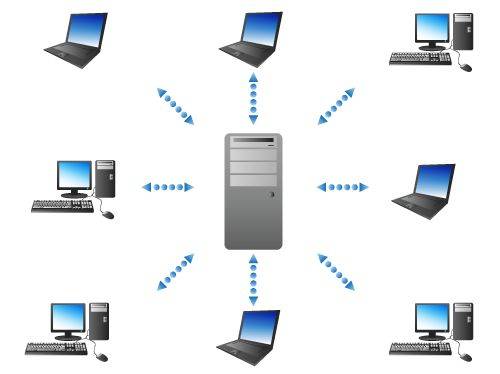
الخوادم هي أجهزة كمبيوتر تحتوي على قائمة بالكائنات الأخرى ضمن مستوى شبكة واحد، مما يسمح بتبادل أسرع بين المستخدمين. لقد أصبحوا أساس النظام الجديد.
يجب أن يكون لكل مستوى شبكة خادم خاص به، والذي يحتوي على معلومات حول عناوين المستخدمين في القطاع الخاص به.
البحث عن البيانات الضرورية يكون كالتالي:

أساسيات DNS
العقدة التي تتكون من عدة مجالات تسمى المنطقة. يحتوي ملفه على المعلمات الرئيسية لقطاعه. يتضمن ذلك معلومات حول FQDN أو اسم المجال المؤهل بالكامل. إذا انتهى هذا الإدخال بنقطة، فهذا يعني أنه تم تحديد اسم الكائن بشكل صحيح.

هناك عدة أنواع من أجهزة الكمبيوتر التي تخدم DNS:
- يتقن- الوكيل الرئيسي للشبكة. يمكنه تغيير تكوينه.
- عبد- أجهزة الدرجة الثانية. إنهم يخدمون العملاء على قدم المساواة مع السيد ويمكنهم استبداله في حالة حدوث مشاكل. هذا يسمح لك بتخفيف الشبكة؛
- التخزين المؤقت.يحتوي على معلومات حول مجالات المناطق الأجنبية؛
- خفي.مفقود من وصف المنطقة. في أغلب الأحيان، يتم تعيين هذه الحالة للمستخدمين ذوي الحالة الرئيسية لحمايتهم من الهجوم.
- العودية.إذا كان الخادم لا يحتوي على المعلومات اللازمة، ففي هذه الحالة يحصل على البيانات الضرورية من أجهزة الكمبيوتر ذات المستوى الأعلى ويرسل الرد إلى العميل. يتيح لك ذلك تقليل عدد الطلبات وتوفير الوقت وحركة المرور الخاصة بك؛
- تكراري.يرسل الخادم استجابة جاهزة، ويحدد المعلومات فقط من ذاكرة التخزين المؤقت الخاصة به (الذاكرة). إذا لم يكن لديه بيانات مناسبة، فإنه يوفر وصلة لأجهزة الكمبيوتر الأخرى. ثم ينتقل المتصفح إلى هذا العنوان.
يمكن للمستخدم إرسال أحد نوعين من الطلبات إليهم.
يرسلها المتصفح عبر برنامج الحل:
هناك نوعان من الاستجابات:
- موثوق– إذا تم إرسال البيانات من جهاز يخدم الشبكة؛
- غير موثوقة.يتم إرساله بواسطة كمبيوتر تابع لجهة خارجية يحصل على البيانات الضرورية من ذاكرة التخزين المؤقت الخاصة به أو بعد طلب متكرر.
فيديو: خدمة DNS
الأسماء وعناوين IP
توفر خدمة DNS ترجمة أسماء مواقع الويب إلى عناوين IP. على الإنترنت، يمكن تتبع كل جهاز من خلال معلمتين رئيسيتين - اسم المجال وعنوان IP. ويمكن تخصيصها لجهاز الكمبيوتر الخاص بالمستخدم أو طابعة الشبكة أو جهاز التوجيه.
ومع ذلك، فهذا أمر مشروط للغاية، حيث قد لا يكون لجهاز الكمبيوتر اسم مجال، ولكنه يستخدم عدة عناوين.
بالإضافة إلى ذلك، يجب أن يتطابق كل عنوان IP مع جميع أسماء النطاقات. ومع ذلك، يمكن أن يحتوي المجال على معلومات حول عنوان IP واحد فقط.
وضع التشغيل
- يمكن أن تعمل الخوادم في الأوضاع التالية:صيانة منطقتك الخاصة.
- يتم تبادل البيانات بين أجهزة الكمبيوتر الرئيسية والتابعة. ومع ذلك، لا يتم قبول الطلبات المقدمة من المستخدمين غير المصرح لهم؛
- أداء سؤال متكرر.إعادة توجيه
- يرسل الخادم طلبًا إلى منطقة أخرى.
عادةً ما يتم تعيين هذه المعلمات تلقائيًا بواسطة الشبكة. من أجل إعادة تعيين البيانات، يجب عليك الذهاب إلى قسم "اتصالات الشبكة".

بعد ذلك، تحتاج إلى إدخال البروتوكول المستخدم لصيانة الشبكة.
في قسم "الخصائص"، يمكنك تعيين المعلمات الضرورية. عادةً ما تتم الإشارة إلى عنوان IP الرئيسي للخادم والعنوان البديل.
تنسيق الرسالة
تبدأ الرسالة المستخدمة لتبادل المعلومات بين الخدمة برأس 12 بايت. ويتبع ذلك حقل تعريف يسمح لك بتحديد الطلب الذي تم الرد عليه.

يتضمن حقل العلامات (البتات الـ 16 التالية) المعلومات:
- نوع الرسالة؛
- رمز التشغيل
- تحديد التفويض (أي يوضح ما إذا كان الكمبيوتر الخادم ينتمي إلى الشبكة)؛
- علم TC. يعرض ما إذا كانت الرسالة وصلت مبتورة أو كاملة.
- علامة العودية، أي متطلبات الخادم لإرسال الطلبات إلى أجهزة الكمبيوتر ذات الترتيب الأعلى؛
- علامة قدرة العودية. يظهر قدرة الخادم على إعادة توجيه الرسائل.
- رمز العودة. يعرض ما إذا كان الرد قد تم إرساله مع وجود أخطاء أم لا.
يُظهر الحقل الأخير المكون من 16 بت إجمالي عدد المعلمات المأخوذة في الاعتبار.
أسئلة في طلب DNS
جزء من سجل الموارد في الاستجابة
يحتوي أي رد على معلومات حول الطرف الذي أرسل الرسالة. يحتوي على البيانات التالية: الاستجابة وبيانات اعتماد الخادم ومعلومات إضافية عنها.

وإلى جانبهم تحتوي الرسالة على:
- اسم المجال؛
- نوع الطلب؛
- فترة صلاحية النسخة المخبأة؛
- طول سجل المورد - تقدير لكمية المعلومات.
استعلامات الفهرس
تهدف استعلامات المؤشر إلى البحث عن صفحة في الوضع العكسي، أي. البحث عن اسم المورد بواسطة عنوان IP، على شكل سلسلة نصية مفصولة بالنقاط.

لإرساله، يتم كتابة عنوان المضيف بالترتيب المعاكس مع إضافة لاحقة معينة (في أغلب الأحيان في النموذج in-addr.arpa).
يمكن تنفيذ العملية إذا كان المورد يحتوي على سجل PTR. وهذا يسمح بنقل السيطرة على المنطقة إلى مالك عناوين IP.
سجلات الموارد
هذه قائمة بالبرامج الرئيسية التي تستخدمها الخدمة. ضمن مجال واحد، تكون هذه السجلات فريدة من نوعها. قد توجد نسخ مكررة من هذه السجلات على مستويات مختلفة من الشبكة.
تتضمن هذه البيانات أنواع السجلات التالية:
- الخدمية– بداية السلطات . يسمح لك بمقارنة المجال وأجهزة الكمبيوتر التي تخدمه. كما أنها تحتوي على معلومات حول فترة صلاحية النسخة المخزنة مؤقتًا، وشخص الاتصال الذي يخدم الخادم بمستوى معين؛
- تحتوي على قائمة بعناوين IP والمضيفين المقابلين لها. أنها تسمح لك بتحديد عنوان موارد المجال؛
- NS (خادم الأسماء)تضمين قائمة بأجهزة الكمبيوتر التي تخدم المجال؛
- SRV (الخدمة)عرض جميع الموارد التي تؤدي أهم وظائف الخدمة؛
- MX (تبادل البريد)السماح لك بتكوين توزيع البيانات تلقائيًا لخدمة أجهزة الكمبيوتر داخل حدود مجال واحد؛
- PTR (المؤشر)يُستخدم للبحث عن اسم المورد إذا كان المستخدم يعرف عنوان IP الخاص به؛
- CNAME (الاسم المتعارف عليه)السماح بالإشارة إلى الخادم تحت أسماء مستعارة متعددة داخل الخدمة.
التخزين المؤقت
للعثور على المعلومات التي تحتاجها، يمكن للمتصفح البحث عن المعلومات في ثلاثة أجزاء. أولا، يتم البحث عن البيانات اللازمة باستخدام خدمة DNS، أي. على المستوى المحلي. يمكن العثور عليها إذا كان جهاز الكمبيوتر الخاص بك يحتوي على ملف Hosts.
ومع ذلك، إذا فشلت العملية، يرسل العميل طلبًا.لتسريع عملية البحث عن المعلومات، يتم استخدام الخوادم المخزنة مؤقتًا. إذا لم يجد البيانات المطلوبة، فإنه يقوم بإجراء استعلام متكرر. عند تقديمها، تقوم بنسخ البيانات من الشبكات الأخرى.

يسمح لك هذا بحفظ حركة المرور دون الاتصال بالمستخدمين المعتمدين لاحقًا. لكن الإدخال المفتوح يظل صالحًا لفترة محدودة. يتم تحديد فترة صلاحيتها في ملف المنطقة. الحد الأدنى الافتراضي هو 1 ساعة.
UDP أو TCP
تدعم الخدمة بروتوكولي UDP وTCP.
يستخدم UDP لإرسال الرسائل عبر الشبكات العالمية. حجم الرسائل المرسلة عبر هذا البروتوكول محدود. تحتوي الإجابات غير الكاملة على علامة TS. وهذا يعني أن حجم الاستجابة تجاوز 512 بايت، وبالتالي لم يصل الباقي إلى الكمبيوتر.

إنه أقل موثوقية لأنه لا يحتوي على مهلة محددة للاستجابة للطلب. ومع ذلك، فإن مثل هذا النظام مناسب لنقل كميات هائلة من المعلومات.
يتم استخدام TCP لنقل مثل هذه البيانات لأنه يسمح لك باستقبال أي كمية من البيانات مقسمة إلى أجزاء بحجم معين.
يتم استخدام هذا البروتوكول أيضًا بواسطة الخوادم الثانوية عندما تطلب البيانات من أجهزة الكمبيوتر المضيفة كل ثلاث ساعات للتعرف على تحديثات ملف تكوين الشبكة.
تتمتع خدمة DNS ببنية هرمية معقدة. ومع ذلك، يوفر نظام الخادم تفاعلاً مرنًا وسريعًا بين كافة المستخدمين وأجهزة الشبكة.
لمعرفة المعلومات اللازمة، يرسل العميل طلبا. تحتوي الاستجابة على بيانات أساسية حول الكائن محل الاهتمام والكمبيوتر الذي يخدم المنطقة. ولتنفيذ هذا التبادل، يتم استخدام بروتوكولي UDP وTCP.
قبل أن تكتشف سبب عدم استجابة خادم DNS أو عدم توفره، وكذلك حل المشكلات الأخرى به، من المهم الحصول على معلومات حول الخادم نفسه أو تحديث ذاكرتك إذا كنت قد تعاملت مع هذا من قبل. تم تصميم خادم DNS لتوفير المعلومات والتواصل بين أجهزة الكمبيوتر الموجودة على الشبكة وعمليات أخرى مماثلة. يشير اختصار DNS نفسه إلى نظام أسماء النطاقات، وهو ما يعني مجملها. من أجل الوضوح، دعونا نلقي نظرة على مثال صغير.
في بعض الأحيان قد تكون هناك مشكلات في خادم DNS، ولكن يمكن حلها إذا اتبعت جميع التعليمات
لنتخيل أن جميع أجهزة الكمبيوتر الموجودة على الشبكة هم أشخاص تم تعيين رقم لهم عند الولادة (بالنسبة لجهاز كمبيوتر على الشبكة، هذا هو عنوان IP). ولفهم أكبر، سنفترض أن العنوان المعني ينتمي إلى موقع ما. لذا، حتى لا يختلط الأمر على الناس مع الأرقام، فإنهم يطلقون أسماء على بعضهم البعض. في حالتنا، سيكون هذا هو اسم الموقع، أي ما تكتبه في شريط العناوين في متصفحك. لكن الناس يفهمون الأسماء، لكن الآلات تحتاج إلى أرقام، ولهذا السبب توجد عناوين IP. وهكذا، لضمان هذا التبادل بين البيانات الأبجدية والرقمية، تم اختراع نظام اسم النطاق، الذي يخزن في ذاكرته مراسلات عناوين IP وأسماء المواقع. إذا قمت بالوصول إلى www.google.ru، على سبيل المثال، وتعطل خادم DNS لدى مزود الإنترنت الخاص بك، فلن تذهب إلى الموقع، ولكن سترى تحذيرًا بشأن الخطأ. الآن، إذا فهمنا قليلا عن جوهر كيفية عمل هذه الخدمة، فيمكننا الانتقال إلى حل المشكلة.
لا يمكن العثور على العنوان
ماذا تفعل إذا لم تتمكن من العثور على عنوان خادم DNS؟ هذه المشكلة شائعة جدًا أيضًا، ولكن يمكن أن يكون هناك العديد من الأسباب لحدوثها. لذلك، سننظر في الأكثر شعبية:
- أولاً، تأكد من التحقق من تشغيل جهاز التوجيه الخاص بك (أي أنه قد تكون هناك مشكلة في الاتصال الذي تستخدمه). يمكنك إعادة تشغيل جهاز توجيه Wi-Fi أو المودم السلكي، ثم محاولة الوصول إلى الموقع مرة أخرى.
- ثانيًا، قد تواجه عطلًا من جانب المزود، لذا يجب عليك الاتصال به مباشرةً. هذا سيوفر وقتك وأعصابك بشكل كبير.
- يعد المتصفح المستخدم للوصول إلى الإنترنت مهمًا أيضًا، وهو ما قد يكون أيضًا سبب عدم إمكانية حل عنوان خادم DNS. حاول استخدام برنامج أو تطبيق مختلف.
- إذا حدثت المشاكل على أحد أجهزتك فقط، فيجب عليك بالتأكيد تصحيح إعداداته. أولاً، يمكنك محاولة التحقق مما إذا كانت خدمة العميل نفسها قيد التشغيل. قم بتشغيل لوحة التحكم على جهاز الكمبيوتر أو الكمبيوتر المحمول الخاص بك. افتح عنصر "الإدارة"، حيث، بدوره، قم بتشغيل "الخدمات". في علامة التبويب "عام"، تحقق من المعلمات التالية: يجب أن يكون نوع بدء التشغيل تلقائيًا، والحالة "قيد التشغيل". إذا تم إيقاف تشغيله، فانقر فوق الزر "تشغيل" في نفس النافذة.
- إذا لم تتمكن من العثور على عنوان الخادم على موقع واحد أو موقعين فقط، فمن المحتمل أن يكون الخطأ في الموقع نفسه. بعد ذلك سيكون كافيا الانتظار بعض الوقت حتى تتم استعادة العمل. من المفيد أيضًا تجربتها على أجهزة متعددة. إذا حدثت المشكلة أصلا ننتقل إلى النقطة الثانية أعلاه.
- إذا لم تساعد الطرق الموضحة أعلاه، فحاول استخدام الأداة المساعدة Microsoft FixIt، والتي يمكن تنزيلها مجانًا من الموقع الرسمي (http://support.microsoft.com/kb/299357/ru). يمكن أن يساعدك أيضًا إذا كنت غير قادر على حل عنوان DNS الخاص بالخادم.

خادم DNS لا يستجيب
إذن ماذا يجب أن تفعل إذا كان خادم DNS الخاص بك لا يستجيب؟ الآن سوف نحل هذه المشكلة غير السارة. يرجى ملاحظة أن هذا الحل مناسب أيضًا إذا تعذر حل عنوان DNS الخاص بالخادم. سننظر في عدة طرق للقضاء على هذه المشكلة، لأنه، لسوء الحظ، لا يوجد "منقذ حياة" واحد.
التبديل إلى DNS من جوجل
- أولاً، ستحتاج إلى توضيح السؤال: هل يعمل عميل DNS على جهازك (كمبيوتر أم كمبيوتر محمول)؟ للقيام بذلك، اكتب "تشغيل" في شريط البحث "ابدأ" وقم بتشغيل الأداة المساعدة التي تم العثور عليها. في حقل النافذة التي تظهر، أدخل Services.msc. الآن، في قائمة الخدمات التي تظهر، ابحث عن العميل الذي نحتاجه. إذا كان لديه خيار بدء التشغيل التلقائي وحالة التشغيل، فانتقل إلى النقطة التالية. وبخلاف ذلك، قم بتعيين هذه العناصر وفقًا للمعايير المحددة.
- بعد ذلك، ستحتاج إلى التبديل إلى أنظمة أسماء النطاقات العامة من عملاق البحث Google. الشيء الوحيد الذي يجب الانتباه إليه هو أنه عند العمل مع بعض مقدمي الخدمة، قد لا تعمل إعادة التوجيه إلى صفحة بها إشعار بانتهاء الأموال في حسابك الشخصي. ولكن إذا لم تكن هذه مشكلة حرجة بالنسبة لك، وكان التشغيل الصحيح للخادم أكثر أهمية بالنسبة لك، فسنشرح لك كيفية القيام بذلك.
- قم بتشغيل مركز الشبكة والمشاركة في لوحة التحكم بجهاز الكمبيوتر الخاص بك. افتح علامة التبويب "تغيير إعدادات المحول"، حيث تحتاج إلى تحديد الخيار الذي يعمل الإنترنت الخاص بك منه. إذا كان لديك اتصال سلكي ولاسلكي، فقم بتكوين كلا المحولين تحسبًا لتجنب حالات التعارض.
- انقر بزر الماوس الأيمن عليه وفي الخصائص حدد "Internet Protocol Version 4"، حيث سنحتاج أيضًا إلى خصائص.
- في علامة التبويب "عام"، أدخل المعلمات التالية:
- سيكون خادم DNS المفضل هو 8.8.8.8
- وسيكون البديل على النحو التالي: 8.8.4.4
- انقر فوق "موافق" وأغلق جميع الإعدادات. تحقق مما إذا تم حل المشكلة. عادةً، في معظم الحالات، يساعد التبديل إلى DNS الخاص بـ Google عندما لا يستجيب خادم DNS أو لا يمكن حل عنوان DNS الخاص بالخادم. لذلك، نأمل أن يتم حل كل شيء بنجاح بالنسبة لك أيضًا.
حل المشاكل لأسباب أخرى
- مشاكل الشبكة. تحتاج إلى التحقق من أن الخادم لديه اتصال نشط مسموح به: تحقق من إعدادات أجهزة العميل، بالإضافة إلى إمكانية الخدمة. تأكد من أنه يمكنك الاتصال بالأجهزة أو أجهزة المودم الأخرى الموجودة على نفس الشبكة مثل خادم DNS. للقيام بذلك، يمكنك بسهولة استخدام الأمر ping.
- إذا لم يساعد الحل السابق، فأنت بحاجة إلى إجراء فحص إضافي. باستخدام الأمر nslookup، تحقق من قدرة الخادم الخاص بك على الاستجابة للعملاء أنفسهم إذا لم يستجب خادم DNS.
- يحدث أن يكتب المتصفح أنه لا يمكنه العثور على العنوان. من الممكن أن عنوان IP الذي تهتم به يحتاج ببساطة إلى إضافته إلى قائمة الواجهات المقيدة للخادم (العناوين المسموح بها للخدمة). سيساعد هذا الحل المستخدمين الذين لديهم إعداد على الخادم على تقييد عناوين IP التي تحتاج إلى استجابة.
- تأكد من فحص جهاز الكمبيوتر الخاص بك بحثًا عن الفيروسات أو الرموز الضارة باستخدام أداة مساعدة خاصة لمكافحة الفيروسات. في كثير من الأحيان، تنشأ مشكلات الكمبيوتر أو الشبكة بسبب الفيروسات الموجودة على جهاز الكمبيوتر أو الكمبيوتر المحمول. لذلك، لا تحذف هذا العنصر تحت أي ظرف من الظروف وقم بإجراء فحص عميق، وإذا لزم الأمر، قم بتنظيف الملفات المصابة.

خاتمة
أصدقائي الأعزاء، تعلمنا اليوم كيفية حل عدة مشاكل، وهي ماذا تفعل إذا: لم يستجب خادم DNS أو كان غير متاح، ولم تتمكن من العثور على عنوان خادم DNS أو تحويل عنوان خادم DNS. نأمل أن تكون قادرًا على حل هذه المشكلة ولم تعد تعذبك بوجودها. يرجى ملاحظة أن معظم الطرق مناسبة في جميع الحالات تقريبًا، لذا حاول استخدام الحلول العامة أولاً ثم الحلول المحددة.
أهلاً بكم. أكتب مرة أخرى عن أساسيات إنشاء موقع الويب واليوم سأتطرق إلى السؤال: "ما هو خادم DNS؟"، وكذلك كيفية تكوينه بشكل صحيح. مثل المقالتين السابقتين، ستستهدف هذه المقالة المبتدئين. في البداية عليك أن تفهم النظرية من خلال الإجابة على السؤال التالي:
DNS - ما هو؟
DNS هي إحدى خدمات الشبكة التي تتطابق خوادمها مع القيم الحرفية لأسماء النطاقات الرقمية (عناوين IP). والعكس صحيح على التوالي.
لقد أخبرتك بالفعل في إحدى المقالات السابقة أن أجهزة الكمبيوتر بشكل افتراضي يمكنها فهم الأرقام فقط. في هذا الصدد، إذا لم تكن هناك خدمة DNS، للوصول إلى أي موقع ويب، فستحتاج إلى تسجيل عنوان IP الخاص به، أو بشكل أكثر دقة، عنوان الخادم الموجود عليه. توافق على أن هذا غير مريح بشكل لا يصدق.
في هذه الحالة، لن يكون هناك فكونتاكتي ويوتيوب وفيسبوك. لا، المواقع نفسها، بالطبع، يمكن أن تسمى أي شيء، ولكن الحيلة هي أنه لا يمكنك الوصول إليها إلا بعد إدخال عنوان IP، وليس اسم المجال المكون من أحرف. في هذه الحالة، ستحتاج إلى مفكرة لتتمكن من تدوين المواقع التي تعمل بها.
بشكل عام، DNS هو شيء جيد جدا. وبالتالي فإن خادم DNS هو خادم يقوم بمهمة مطابقة أسماء النطاقات وعناوين IP.
كيفية تكوين DNS؟
يمكنك طرح هذا السؤال إذا كان لديك مواقع الويب الخاصة بك. أي مزود استضافة لديه خوادم DNS الخاصة به، ويمكنك تسجيل هذه الخوادم لدى أي مسجل نطاق. بالنسبة لك، كمشرف موقع عادي، هذا هو المكان الذي ينتهي فيه كل العمل. في الأساس، يتعلق الأمر باكتشاف خوادم DNS، ثم تعيينها إلى المجال المطلوب.
على سبيل المثال، هذا ما يبدو عليه تسجيل خوادم DNS في مسجل النطاق reg.ru:
للقيام بذلك، تحتاج إلى التسجيل/تسجيل الدخول إلى الموقع، وتسجيل النطاقات الضرورية، وإذا كان لديك بالفعل، فما عليك سوى العثور على زر "نطاقاتي"، وبعد ذلك يمكنك معرفة كيفية تغيير عناوين DNS تمامًا على مستوى بديهي. بالإضافة إلى ذلك، كما ترون في لقطة الشاشة، فإن reg.ru جاهز أيضًا لإعطائك إجابات للأسئلة المحتملة بكل الطرق الممكنة.
يبدو الإجراء في نطاقات مسجل كبيرة أخرى كما هو تقريبًا:
بشكل عام، ما عليك سوى اتباع إجراء إعداد DNS مرة واحدة لدى أي مسجل وبعد ذلك سيكون من السهل جدًا القيام بذلك. ويجب القول أنه عند تحديد عناوين DNS الجديدة، فإنها لا تتغير على الفور، ولكن بعد مرور بعض الوقت. عادة من 1 إلى 72 ساعة. لقد تغيرت في الغالب خلال 2-20 ساعة.
في الواقع، هذه هي كل المعلومات المتعلقة بـ DNS التي أردت إخبارك بها. نراكم في صفحات أخرى من مدونتي.
تتمثل الوظيفة الرئيسية لخادم DNS (نظام اسم المجال) في ترجمة أسماء النطاقات إلى IP، بالإضافة إلى الترجمة من عناوين IP إلى أسماء النطاقات. بشكل عام، شبكة الويب العالمية بأكملها عبارة عن شبكة IP، حيث تحتوي جميع أجهزة الكمبيوتر على رقم شخصي محدد - معرف يسمى IP - "IP".
ومع ذلك، تاريخيًا، حدث استخدام العناوين من تسميات الحروف، على سبيل المثال، https://site/. والصعوبة الرئيسية هي أن أجهزة الكمبيوتر يمكنها معالجة الأرقام فقط. كان هذا السبب نتيجة لإدخال خدمة خاصة في الشبكة العالمية، والتي تترجم العناوين ذات تسميات الحروف إلى عناوين رقمية، والتي أعطيت اسم "خادم DNS".
ما هي خوادم DNS المستخدمة؟
في الواقع، تحتوي خوادم DNS على كمية كبيرة من المعلومات لمطابقة أسماء نطاقات محددة مع عناوين IP محددة.
يحدث أن خادم DNS لا يعمل، أي أن الخادم لا يستجيب للطلبات. في الوقت نفسه، تعمل جميع عناصر الشبكة وجهاز الكمبيوتر الخاص بالمستخدم المزود بالمودم بشكل كامل، ويقوم المستخدم بمراقبة رصيد حسابه بشكل منضبط ومسؤول، أي أن الإنترنت "مدفوع الثمن".
في هذه الحالة، قد يكون الأمر مخيبا للآمال للغاية أنه بسبب بعض الإخفاقات "الضئيلة" في إعدادات الشبكة، يظل الكمبيوتر دون القدرة على تصفح مساحة المعلومات العالمية بحرية. فيما يلي تعليمات مفصلة حول كيفية حل المشكلة المشار إليها بسرعة مع خادم DNS.
لماذا تنشأ الصعوبات مع خادم DNS ولمن يحدث هذا؟
في أغلب الأحيان، تنشأ الصعوبات بين مستخدمي المودم الذين لا يريدون الاتصال عبر اتصال الكابل.

عند عدم استخدام اتصال لاسلكي، تنشأ هذه الصعوبات في حالة واحدة فقط، وذلك عند ضبط إعدادات الإنترنت يدويًا أو بسبب الإصابة بالفيروسات.
ومع ذلك، فإن السبب الأكثر شيوعًا للصعوبات في الممارسة العملية هو عدم انتباه مالك جهاز التوجيه، الذي يتخطى ببساطة بعض النقاط في الدليل أثناء الإعدادات أو ينفذها بالترتيب الخاطئ.
إجراءات حل المشكلات
- إذا كان السبب هو فشل الإعدادات أو عمل بطاقة الشبكة بشكل غير صحيح، فيجب عليك تنفيذ الخطوات التالية:
- أعد تشغيل جهاز التوجيه. تعد هذه إحدى أبسط الطرق وأفضلها، والتي تتيح لك التخلص من العديد من الأخطاء الصغيرة عند حدوث أعطال أثناء عمل المودم. ستسمح لك هذه الخطوة البسيطة بإعادة الجهاز إلى حالته الأصلية.
- تحقق من الإعدادات لمعرفة ما إذا تم إدخال خادم DNS بشكل صحيح. للقيام بذلك، تحتاج إلى إدخال "خصائص الاتصال المحلي"، حيث يمكنك العثور على "بروتوكول الإنترنت الإصدار 4". يتم كتابة عنوان خادم DNS الصحيح في عقد المستخدم مع مزود الإنترنت.
- قم بتحديث برنامج مكونات جهاز الكمبيوتر الخاص بك، أو بالأحرى بطاقة الشبكة الخاصة به. يمكن أن يكون هذا التحديث فعالاً في بعض الأحيان في حل المشكلات المتعلقة ببرامج تشغيل الأجهزة.

تحليل وظائف جدار الحماية والأداة المساعدة لمكافحة الفيروسات. في بعض الأحيان يتم إغلاق الوصول إلى الإنترنت عبر شبكة Wi-Fi أو يتم حظر بعض عناوين IP.
متى يكون خادم DNS نفسه هو المشكلة؟
الخطوات المذكورة أعلاه فعالة فقط إذا لم يواجه مزود الإنترنت نفسه أي صعوبات. ومع ذلك، بسبب التحميل الكبير أو العيوب الفنية، قد لا يكون لدى الموفر سعة كافية، وقد لا يعمل خادم DNS أو حتى العديد منه بشكل طبيعي.
من الواضح، في هذه الظروف، أن البحث في الإعدادات والأنشطة الأخرى لن يمنح المستخدم تأثيرًا إيجابيًا، نظرًا لأن خادم DNS لا يستجيب دون أي خطأ من جانب المشترك.
- قم بإبلاغ المزود بالحادث واكتشف الإطار الزمني لإزالة المشكلات المتعلقة بخادم DNS. ومع ذلك، عندما يحتاج المشترك لسبب مهم إلى الوصول إلى الإنترنت بشكل عاجل للغاية، ولا توجد طريقة للانتظار، فلن يكون لهذا الإجراء فائدة كبيرة. في مثل هذه الحالات الطارئة، تحتاج إلى استخدام الطريقة الثانية التالية.
- إذا كان لدى المستخدم خدمة عميل DNS، فيمكنك استخدام خادم DNS من Google.

مصادر أخرى للمشاكل
في الأماكن العامة وفي مكاتب الشركة، غالبًا ما يكون الوصول إلى بعض المواقع مغلقًا.
تظهر المواقع التالية في أغلب الأحيان في القائمة "السوداء" للموارد:
- السيول المختلفة.
- بعض الشبكات الاجتماعية؛
- مواقع الألعاب؛
- موارد الفيديو.
يمكن حل ذلك باستخدام خيارين:
- التحدث مع الإدارة حول إمكانية إزالة بعض القيود؛
- تطبيق تقنيات خاصة، على سبيل المثال، يتم تجاوز بعض القيود بنجاح باستخدام خادم وكيل. يوجد حاليًا عدد كبير من الموارد وملحقات المتصفح التي يسهل استخدامها حتى بالنسبة للمستخدمين الذين ليس لديهم الخبرة ذات الصلة. يستخدم علماء الكمبيوتر ذوو الخبرة متصفح i2p أو TOR بنجاح.









